Soft Donanım
Hectopat
- Katılım
- 22 Haziran 2020
- Mesajlar
- 3.450
- Makaleler
- 6
- Çözümler
- 26
Daha fazla
- Cinsiyet
- Erkek
Herkese merhaba bugün sizlere HP DV6500 laptopuma nasıl Windows 11 kurdum onu anlatacağım.
İlk olarak laptop özellikleri:

cihaz benim çok eski bir cihazım da ve en son ekran kartı arızalı olarak çantasında durmaktaydı. Dün aklıma geldi dedim bir bakayım şuna tamir edip Windows 11 kurayım dedim. Öncelikle cihazın ekran kartı bozuktu ekran 6'ya bölünüyordu bu sorunu çözmek için cihazı tamamen söktüm ve ekran kartı çipine yihua 878D sıcak hava istasyonu ile üflemeli havya kullanarak 400 derece ile 6 dakika çipin etrafına ısı uyguladım ve yarım saat anakartı oynatmadan soğumasını bekledikten sonra çalıştırdım ve sorun çözüldü. sonra başka Laptop'tan (Toshiba A200) SSD ve 4 GB RAM'i aldım ve bu cihazda ki 2 GB RAM ve HDD ile değiştirdim. Sonra cihazı topladım.
sonra başka Laptop'tan (Toshiba A200) SSD ve 4 GB RAM'i aldım ve bu cihazda ki 2 GB RAM ve HDD ile değiştirdim. Sonra cihazı topladım.
Sıra geldi USB belleğin hazırlanmasına. İlk olarak 16 GB olan (siz 8 GB bellek kullanabilirsiniz) USB'mi diğer bilgisayarıma taktım ve içine Windows 10 21H1 ISO dosyasını yazdım. Ardından "sources" klasörüne girip install. Esd dosyasını sildim. Sonra Windows 11 22000.71 ISO dosyasını WinRAR ile klasöre ayıkladım ve "sources" klasörüne girip " install.wim" dosyasını kopyaladım ardından USB belleğin içerisinde ki "sources" klasörüne yapıştırdım. İşlem bu kadar basit başkalarının yaptığı ISO dosyalarını indirmenizi tavsiye etmiyorum kendiniz yapın basit zaten.
Sonra USB'yi laptopun şarj portunun yanında ki USB portuna taktım, burası önemli başka portlara takınca BIOS görmüyor nedense. Sonra açılışta F9 tuşuna art arda bastım ve boot ekranı geldi oradan USB aygıtımı seçtim. Kurulum ekranı zaten aynı burayı anlatmama gerek yok sanırım. SSD olduğu için kurulum bayağı kısa sürdü. Sizlere tavsiyem elinizde böyle bir laptop varsa SSD alın ve RAM'i mutlaka en az 4 GB yapın öyle kurun Windows 11'i.
Sonuç:
Laptop gayet hızlı çalışmakta Windows 10 ile de denedim bu arada ancak Windows 11 çok daha hızlı çalışıyor çok ilginç .
.
RAM kullanımı (boşta):
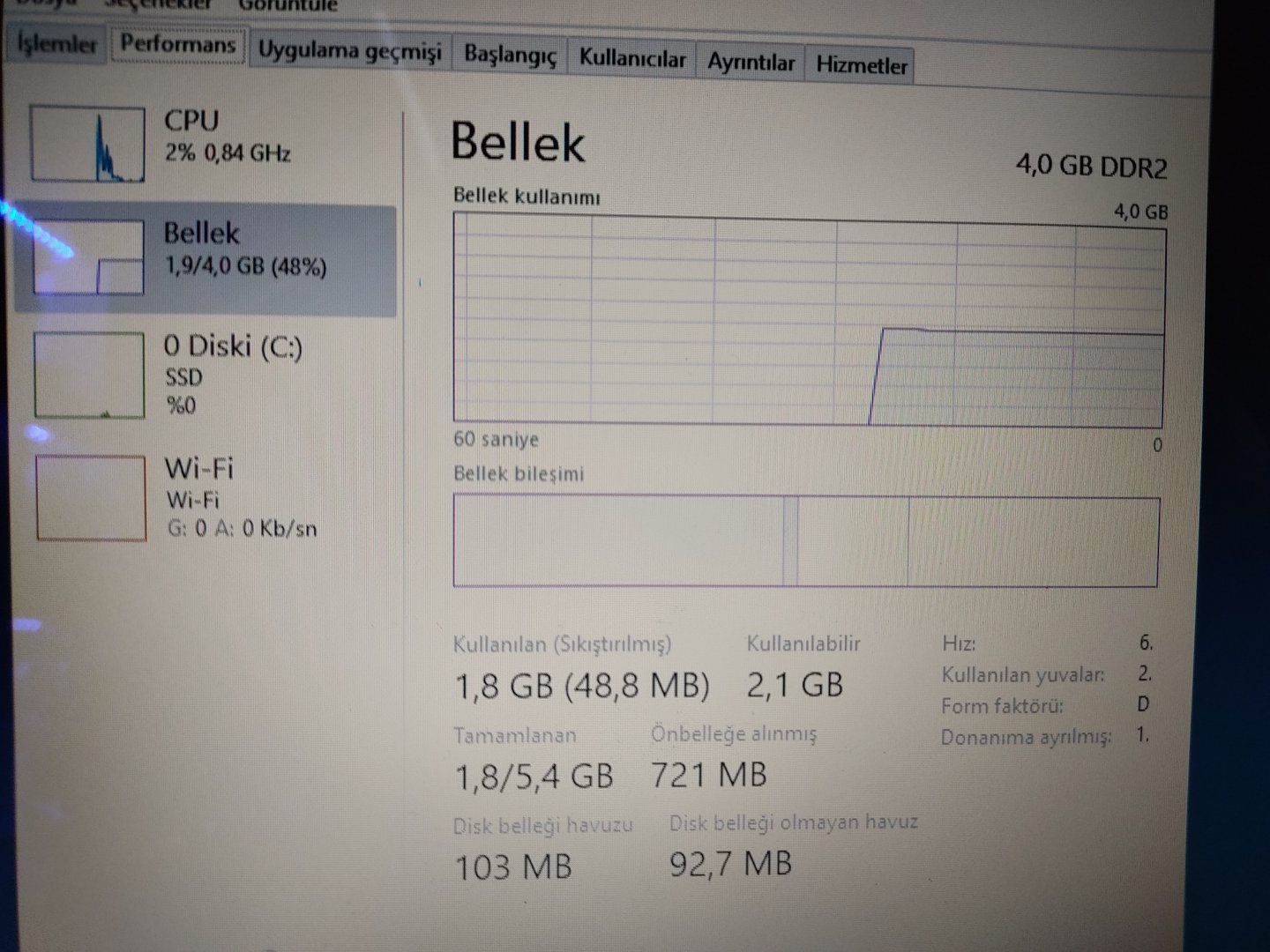
Kurduğuma dair fotoğraf:

Not: Elimde bu şekilde eski cihazlar var denememi istediğiniz konfigirasyon varsa yazabilirsiniz.
İlk olarak laptop özellikleri:
- Intel Core 2 Duo T7500 işlemci.
- 4 GB RAM.
- NVIDIA 8400M GS ekran kartı.
- 120GB SanDisk SSD Plus.
cihaz benim çok eski bir cihazım da ve en son ekran kartı arızalı olarak çantasında durmaktaydı. Dün aklıma geldi dedim bir bakayım şuna tamir edip Windows 11 kurayım dedim. Öncelikle cihazın ekran kartı bozuktu ekran 6'ya bölünüyordu bu sorunu çözmek için cihazı tamamen söktüm ve ekran kartı çipine yihua 878D sıcak hava istasyonu ile üflemeli havya kullanarak 400 derece ile 6 dakika çipin etrafına ısı uyguladım ve yarım saat anakartı oynatmadan soğumasını bekledikten sonra çalıştırdım ve sorun çözüldü.
Sıra geldi USB belleğin hazırlanmasına. İlk olarak 16 GB olan (siz 8 GB bellek kullanabilirsiniz) USB'mi diğer bilgisayarıma taktım ve içine Windows 10 21H1 ISO dosyasını yazdım. Ardından "sources" klasörüne girip install. Esd dosyasını sildim. Sonra Windows 11 22000.71 ISO dosyasını WinRAR ile klasöre ayıkladım ve "sources" klasörüne girip " install.wim" dosyasını kopyaladım ardından USB belleğin içerisinde ki "sources" klasörüne yapıştırdım. İşlem bu kadar basit başkalarının yaptığı ISO dosyalarını indirmenizi tavsiye etmiyorum kendiniz yapın basit zaten.
Sonra USB'yi laptopun şarj portunun yanında ki USB portuna taktım, burası önemli başka portlara takınca BIOS görmüyor nedense. Sonra açılışta F9 tuşuna art arda bastım ve boot ekranı geldi oradan USB aygıtımı seçtim. Kurulum ekranı zaten aynı burayı anlatmama gerek yok sanırım. SSD olduğu için kurulum bayağı kısa sürdü. Sizlere tavsiyem elinizde böyle bir laptop varsa SSD alın ve RAM'i mutlaka en az 4 GB yapın öyle kurun Windows 11'i.
Sonuç:
Laptop gayet hızlı çalışmakta Windows 10 ile de denedim bu arada ancak Windows 11 çok daha hızlı çalışıyor çok ilginç
RAM kullanımı (boşta):
Kurduğuma dair fotoğraf:
Not: Elimde bu şekilde eski cihazlar var denememi istediğiniz konfigirasyon varsa yazabilirsiniz.
